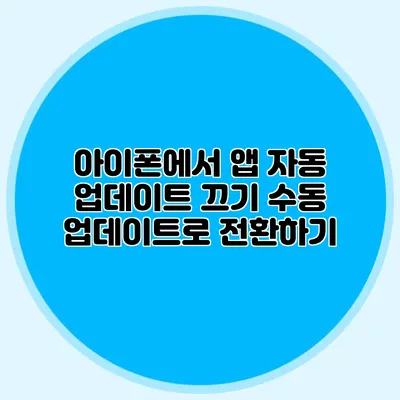모든 아이폰 사용자들은 새로운 앱 버전이 출시될 때마다 자동으로 업데이트되기를 원하지만, 때로는 이를 끄고 수동으로 관리하고 싶을 때가 있습니다. 자동 업데이트를 끄면 사용자가 앱을 더 세밀하게 관리할 수 있는 자유를 제공합니다. 이번 포스팅에서는 아이폰에서 앱 자동 업데이트를 끄고 수동 업데이트로 전환하는 방법에 대해 자세히 알아보도록 하겠습니다.
✅ 안전디딤돌 앱을 어떻게 다운로드하고 설치하는지 알아보세요.
앱 자동 업데이트란?
자동 업데이트는 아이폰에서 앱이 새로운 버전으로 업데이트될 때 자동으로 내려받아 설치하는 기능을 의미합니다. 이 기능은 편리하지만 때로는 필요하지 않은 앱이 업데이트되거나 데이터 사용량 증가 등의 문제를 일으킬 수 있습니다.
자동 업데이트의 장점
- 편리함: 사용자들이 앱 업데이트를 잊을 염려가 없습니다.
- 보안성: 최신 보안 패치가 자동으로 적용됩니다.
- 기능 추가: 새로운 기능이 추가된 앱을 즉시 사용할 수 있습니다.
자동 업데이트의 단점
- 데이터 사용량 증가: Wi-Fi가 아닌 네트워크에서 업데이트가 이루어질 경우 데이터 소모가 많습니다.
- 원치 않는 변경: 업데이트로 인해 UI가 변경되거나 기존 기능이 사라질 수 있습니다.
- 앱 충돌 문제: 어떤 업데이트는 다른 앱과의 호환성 문제를 발생시킬 수 있습니다.
✅ 아이폰 자동 업데이트를 끄는 방법을 지금 바로 알아보세요!
아이폰에서 자동 업데이트 끄기
이제 자동 업데이트를 끄는 방법을 단계별로 알아보겠습니다. 과정을 쉽고 간단하게 설명드릴게요.
설정 접근하기
- 아이폰의 설정 앱을 엽니다.
- 스크롤을 내려 App Store를 선택합니다.
자동 업데이트 끄기
- App Store 메뉴 아래에서 자동 다운로드 섹션을 찾습니다.
- 앱 업데이트 옵션을 꺼줍니다. 이때 토글이 회색으로 변하면 성공적으로 설정한 것입니다.
추가 설정
- Wi-Fi 연결 여부에 따라 데이터 사용량을 줄이고 싶다면, 모바일 데이터 사용 옵션도 꺼 줄 수 있습니다.
요약 테이블
| 기능 | 상태 |
|---|---|
| 자동 업데이트 | 꺼짐 |
| 모바일 데이터 사용 | 꺼짐 (권장) |
✅ 카카오톡의 알림 설정을 쉽게 조절해보세요.
수동 업데이트로 전환하기
자동 업데이트를 끈 후, 언제든지 원하는 앱을 수동으로 업데이트할 수 있습니다. 다음은 수동 업데이트 방법입니다.
앱 업데이트 방법
- App Store를 엽니다.
- 하단 메뉴에서 업데이트 탭을 선택합니다.
- 업데이트가 가능한 앱 목록이 표시됩니다. 필요한 앱을 선택하여 개별적으로 업데이트 할 수 있습니다.
✅ 대규모 데이터 저장 및 액세스를 위한 최적화 전략을 알아보세요.
앱 관리의 중요성
수동 업데이트로 전환하면 사용자가 앱을 효율적으로 관리할 수 있습니다. 특히 다음과 같은 이유 때문에 유용합니다:
- 비용 절감: 원치 않는 데이터 사용을 피하여 요금을 줄일 수 있습니다.
- 안정성: 특정 앱의 업데이트가 문제가 생길 경우 롤백을 통해 안정적인 상태로 돌아갈 수 있습니다.
- 사용자 경험 개선: 마음에 들지 않는 기능 변경을 피할 수 있습니다.
결론
아이폰에서 앱 자동 업데이트를 끄는 것은 매우 간단하면서도 유익한 선택입니다. 앱 업데이트를 수동으로 관리하게 되면 데이터 사용량을 줄이고, 원치 않는 변경사항으로부터 보호받을 수 있습니다. 따라서, 이번 기회를 통해 설정을 점검하고 여러분에게 가장 적합한 방법으로 앱을 관리해보시기 바랍니다. 앱 관리의 주도권을 되찾아 더 나은 사용자 경험을 즐기세요!
자주 묻는 질문 Q&A
Q1: 아이폰에서 자동 업데이트를 끄는 방법은 무엇인가요?
A1: 아이폰의 설정 앱을 열고 App Store를 선택한 후, 자동 다운로드 섹션에서 앱 업데이트 옵션을 꺼주세요.
Q2: 자동 업데이트를 끄면 어떤 장점이 있나요?
A2: 자동 업데이트를 끄면 데이터 사용량을 줄이고, 원치 않는 변경이나 앱 충돌 문제를 피할 수 있습니다.
Q3: 수동 업데이트는 어떻게 하나요?
A3: App Store를 열고 하단 메뉴에서 업데이트 탭을 선택한 후, 업데이트할 앱을 선택하여 개별적으로 업데이트하면 됩니다.